Auf dieser Seite wird beschrieben, wie Sie mit der Google Cloud -Konsole Benachrichtigungsrichtlinien auf PromQL-Basis erstellen.
Hinweise
-
Bitten Sie Ihren Administrator, Ihnen die IAM-Rolle Monitoring Editor (
roles/monitoring.editor) für Ihr Projekt zu erteilen, um die Berechtigungen zu erhalten, die Sie zum Erstellen von PromQL-basierten Benachrichtigungsrichtlinien in der Google Cloud Konsole benötigen. Weitere Informationen zum Zuweisen von Rollen finden Sie unter Zugriff auf Projekte, Ordner und Organisationen verwalten.Sie können die erforderlichen Berechtigungen auch über benutzerdefinierte Rollen oder andere vordefinierte Rollen erhalten.
Weitere Informationen zu Cloud Monitoring-Rollen finden Sie unter Zugriff mit Identity and Access Management steuern.
Machen Sie sich mit den allgemeinen Konzepten von Benachrichtigungsrichtlinien und PromQL in Cloud Monitoring vertraut. Weitere Informationen finden Sie unter folgenden Links:
Konfigurieren Sie die Benachrichtigungskanäle, die Sie für Benachrichtigungen verwenden möchten. Zu Redundanzzwecken empfehlen wir, mehrere Arten von Benachrichtigungskanälen zu erstellen. Weitere Informationen finden Sie unter Benachrichtigungskanäle erstellen und verwalten.
Wenn in der PromQL-Abfrage in Ihrer Benachrichtigungsrichtlinie auf Messwerte verwiesen wird, müssen die Messwerte bereits in Monitoring vorhanden sein, wenn Sie die Benachrichtigungsrichtlinie erstellen.
PromQL-Benachrichtigungsrichtlinien erstellen
So erstellen Sie eine PromQL-basierte Benachrichtigungsrichtlinie über die Google Cloud Console:
-
Rufen Sie in der Google Cloud Console- die Seite Benachrichtigungen auf:notifications
Wenn Sie diese Seite über die Suchleiste suchen, wählen Sie das Ergebnis aus, dessen Zwischenüberschrift Monitoring ist.
Klicken Sie auf der Seite Benachrichtigungen auf Richtlinie erstellen.
Wählen Sie unter Modus für die Richtlinienkonfiguration die Option Code-Editor (MQL oder PromQL) aus.
Prüfen Sie, ob PromQL in der Ein-/Aus-Schaltfläche PromQL ausgewählt ist. Die Sprachschaltfläche befindet sich in derselben Symbolleiste, mit der Sie Ihre Abfrage formatieren können.
Geben Sie die PromQL-Abfrage ein, mit der die Daten ausgewählt werden, die Sie überwachen möchten. Wenn Automatisch ausführen nicht aktiviert ist, klicken Sie auf Abfrage ausführen.
Mit der folgenden Abfrage wird beispielsweise die Rate der erfassten Abrechnungslogdaten über ein 60-Sekunden-Intervall zusammengefasst und ermittelt, ob die zusammengefasste Rate über 300 Byte liegt:
sum(rate(logging_googleapis_com:billing_bytes_ingested{monitored_resource="global"}[60s]))>300Nachdem Sie die Abfrage ausgeführt haben, wird ein Diagramm angezeigt. Für ein Projekt hat diese Abfrage das folgende Ergebnis erzeugt:
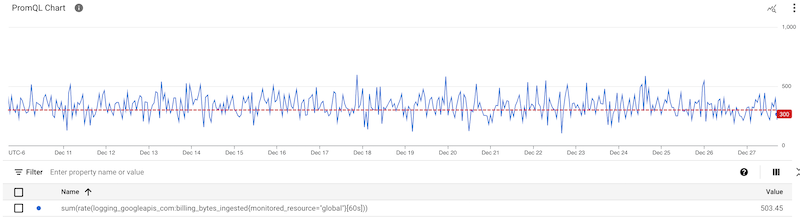
Klicken Sie auf Weiter und gehen Sie dann so vor:
Wählen Sie ein Retest-Zeitfenster aus. In diesem Feld wird definiert, wie lange die Bedingung erfüllt sein muss, bevor die Benachrichtigungsrichtlinie ausgelöst wird.
Der Standardwert ist 0 Sekunden. Bei dieser Einstellung kann eine einzelne Messung zu einer Benachrichtigung führen. Weitere Informationen und ein Beispiel finden Sie unter Einstellungen für Ausrichtungszeitraum und ‑dauer.
Wählen Sie einen Wert für das Auswertungsintervall aus, um festzulegen, wie oft die PromQL-Abfrage für Benachrichtigungen ausgewertet werden soll.
Geben Sie einen Namen für die Bedingung ein und klicken Sie auf Weiter.
Klicken Sie auf Weiter und gehen Sie dann so vor:
Fügen Sie Benachrichtigungskanäle hinzu.
Wählen Sie einen Schweregrad für Vorfälle aus.
Optional: Fügen Sie Labels für Benachrichtigungsrichtlinien und Dokumentation hinzu.
Geben Sie einen Namen für die Benachrichtigungsrichtlinie ein.
Klicken Sie auf Richtlinie erstellen.
Eine vollständige Anleitung finden Sie unter Benachrichtigungsrichtlinien verwalten.

